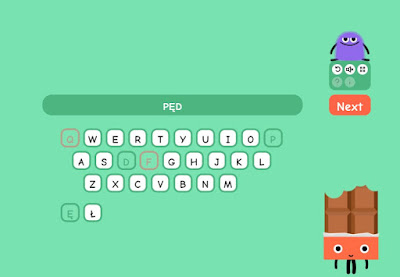Tworzenie chmur wyrazowych - instrukcja
25 maja
1
Chmury wyrazowe może tworzyć nauczyciel. Uważam jednak, że zdecydowanie lepiej spełnią swoją funkcję, jeśli będą je tworzyć uczniowie. Oczywiście, każdy może założyć konto. Uczniowie jednak prawdopodobnie częściej będą wykorzystywali możliwość tworzenia chmur wyrazowych bez konieczności logowania się, dlatego pokażę, jak zrobić to w programie WordArt.
Wchodzimy na stronę https://wordart.com/. Klikamy Create w prawym górnym rogu. Otwiera się nowe okno lub karta, wyglądająca w ten sposób:
Wpisujemy poszczególne słowa (po każdym słowie wystarczy kliknąć enter, a kursor sam przeskoczy do kolejnego wiersza). W najprostszej wersji możemy od razu po wpisaniu słów wybrać kształt (SHAPES), a potem kliknąć czerwony przycisk na górze ekranu Visualize - program sam dobierze nam kolorystykę, gęstość rozmieszczenia wyrazów, ich wielkość, czcionkę itd. To jest własnie opcja Default - "domyślna". Być może spodoba Wam się ta wersja. Jeśli jednak zechcecie chmurę zmodyfikować, możecie to zrobić wybierając odpowiednie opcje z menu po lewej stronie. Opórcz menu dla całej chmury możemy przy każdym wyrazie sami wybrać rozmiar, kolor, kąt nachylenia i czcionkę. Co więcej, klikając na menu Options możemy ustawić dodatkowe cechy:
- Repeat - decydujemy, które słowa mają się powtarzać, All (wszystkie), None (żaden) lub Manual (otwiera się dodatkowa opcja przy każdym wyrazie, musimy zaznaczyć te, które mają się powtarzać);
- Size - jeśli wybierzemy Maximize słowa będą napisane w największym możliwym dla danego kształtu rozmiarze, przy opcji Use size column program zasugeruje się danymi podanymi przez nas przy każdym wyrazie;
- Links - możemy podlinkować wybrane słowa, jednak jest to opcja bardziej skomplikowana, w tym wpisie więc ją sobie daruję...
Kilka rzeczy, o których warto pamiętać:
- nie wszystkie czcionki zawierają znaki polskie;
- skomplikowane kształty, aby były estetyczne, wykorzystują dużą licznę słów, wyrazy są więc zwykle małe i często mało czytelne; czasami bardziej opłaca się użyć prostszych kształtów;
- sami możemy określić, ile słów chcemy użyć - klikamy na LAYOUTS, wybieramy, w jakich kierunkach mają być rozmieszczone wyrazy, ich ilość (Words amount) - można kliknąć Define i samemu zdecydować o konkretnej liczbie, Density oznacza gęstość rozmieszczenia;
- po zmianie niektórych opcji obraz sam się dostosowuje, czasami jednak trzeba ponownie kliknąć Visualize;
- nawet bez logowania możemy wielokrotnie modyfikować daną chmurę, aż przybierze ona pożądany przez nas wygląd; możemy ją zapisać logując się, lub pobrać w kilku dostępnych formatach (DOWNLOAD na górnym pasku) nawet bez logowania.
Chmury poniżej pokażą Wam, na czym polega odpowiedni dobór kształtu, czcionki oraz ilości słów:
1. Słowa rozmieszczone tylko poziomo, ilość słów: 800, czcionka bez polskich znaków:
Wchodzimy na stronę https://wordart.com/. Klikamy Create w prawym górnym rogu. Otwiera się nowe okno lub karta, wyglądająca w ten sposób:
Wpisujemy poszczególne słowa (po każdym słowie wystarczy kliknąć enter, a kursor sam przeskoczy do kolejnego wiersza). W najprostszej wersji możemy od razu po wpisaniu słów wybrać kształt (SHAPES), a potem kliknąć czerwony przycisk na górze ekranu Visualize - program sam dobierze nam kolorystykę, gęstość rozmieszczenia wyrazów, ich wielkość, czcionkę itd. To jest własnie opcja Default - "domyślna". Być może spodoba Wam się ta wersja. Jeśli jednak zechcecie chmurę zmodyfikować, możecie to zrobić wybierając odpowiednie opcje z menu po lewej stronie. Opórcz menu dla całej chmury możemy przy każdym wyrazie sami wybrać rozmiar, kolor, kąt nachylenia i czcionkę. Co więcej, klikając na menu Options możemy ustawić dodatkowe cechy:
- Repeat - decydujemy, które słowa mają się powtarzać, All (wszystkie), None (żaden) lub Manual (otwiera się dodatkowa opcja przy każdym wyrazie, musimy zaznaczyć te, które mają się powtarzać);
- Size - jeśli wybierzemy Maximize słowa będą napisane w największym możliwym dla danego kształtu rozmiarze, przy opcji Use size column program zasugeruje się danymi podanymi przez nas przy każdym wyrazie;
- Links - możemy podlinkować wybrane słowa, jednak jest to opcja bardziej skomplikowana, w tym wpisie więc ją sobie daruję...
Kilka rzeczy, o których warto pamiętać:
- nie wszystkie czcionki zawierają znaki polskie;
- skomplikowane kształty, aby były estetyczne, wykorzystują dużą licznę słów, wyrazy są więc zwykle małe i często mało czytelne; czasami bardziej opłaca się użyć prostszych kształtów;
- sami możemy określić, ile słów chcemy użyć - klikamy na LAYOUTS, wybieramy, w jakich kierunkach mają być rozmieszczone wyrazy, ich ilość (Words amount) - można kliknąć Define i samemu zdecydować o konkretnej liczbie, Density oznacza gęstość rozmieszczenia;
- po zmianie niektórych opcji obraz sam się dostosowuje, czasami jednak trzeba ponownie kliknąć Visualize;
- nawet bez logowania możemy wielokrotnie modyfikować daną chmurę, aż przybierze ona pożądany przez nas wygląd; możemy ją zapisać logując się, lub pobrać w kilku dostępnych formatach (DOWNLOAD na górnym pasku) nawet bez logowania.
Chmury poniżej pokażą Wam, na czym polega odpowiedni dobór kształtu, czcionki oraz ilości słów:
1. Słowa rozmieszczone tylko poziomo, ilość słów: 800, czcionka bez polskich znaków:
2. Słowa rozmieszczone w różnych kierunkach (Random), ilość słów: 800, czcionka z polskimi znakami:
3. Słowa rozmieszczone w dwóch kierunkach (Horizontal, Vertical), ilość słów: 158, czcionka z polskimi znakami:
Różnice w wyglądzie będą jeszcze większe, gdy zmienimy rozmiar czcionki, kolory czy kształt. Najlepiej jednak będzie, jeśli pobawicie się sami.
Jeśli szukacie pomysłów na wykorzystanie chmur wyrazowych na lekcjach różnych przedmiotów, zapraszam tutaj.